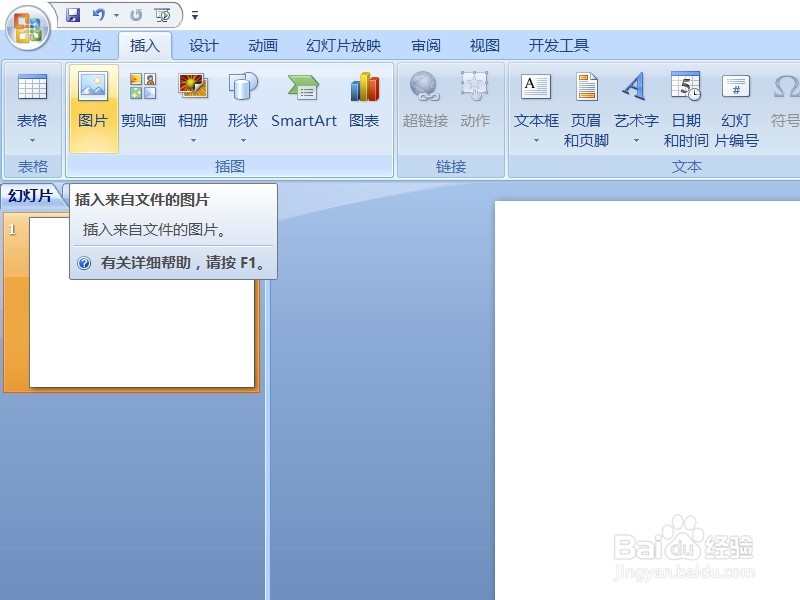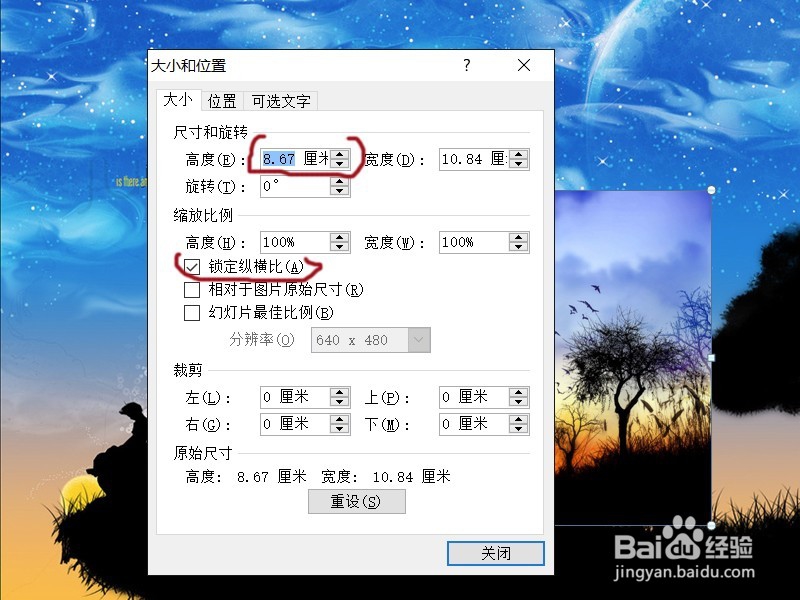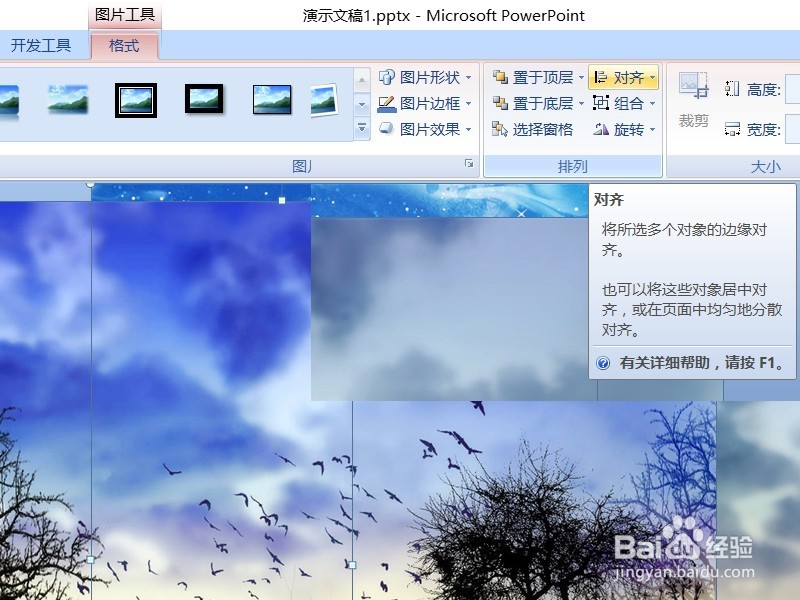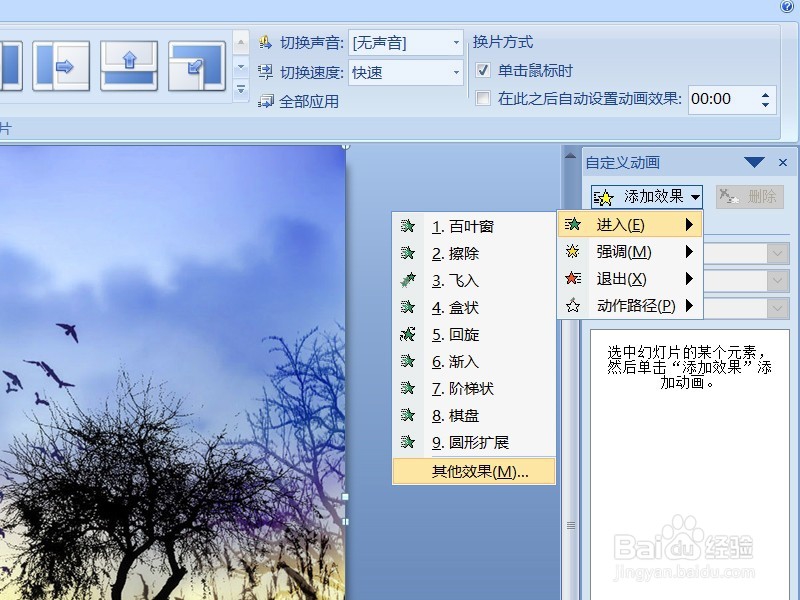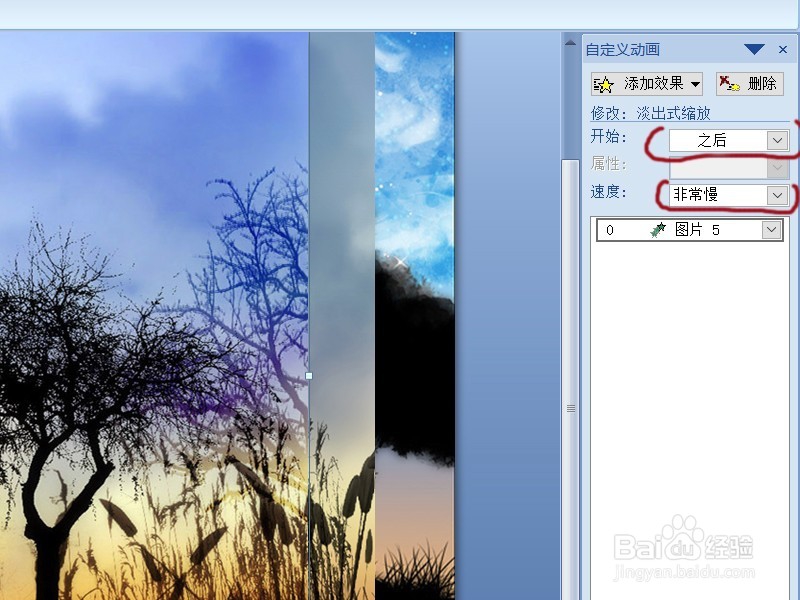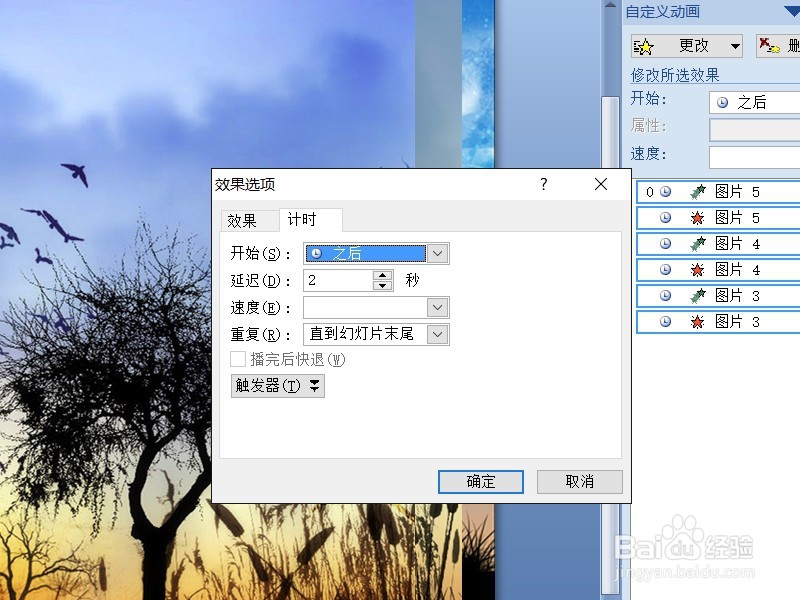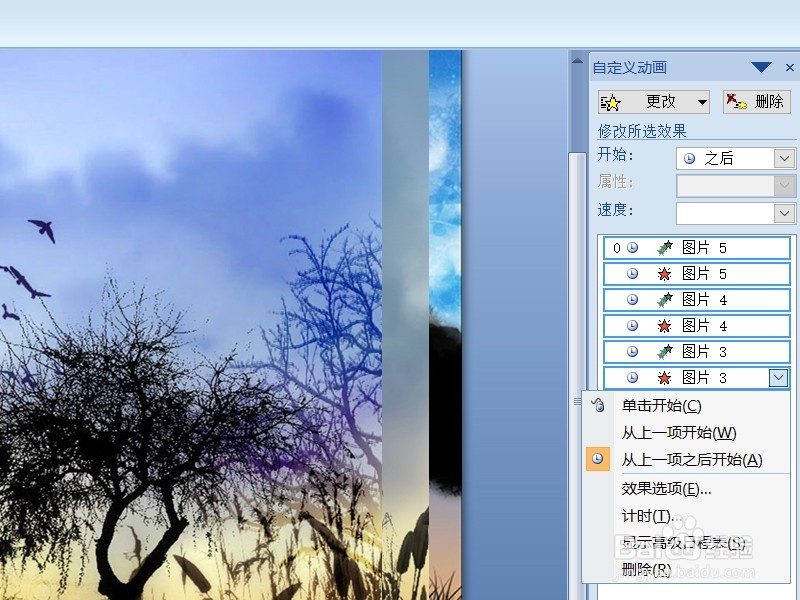1、首先打开需要的图片。点击插入——图片,选好图片打开即可。我用了三张。
2、除非刻意选择或是事先做好,否则不是每个图片都刚好合适。我这里是两张小图,一张大图。
3、更改图片大小。图片刚插入时是处于全部选中状态(若不小心改变了这种状态, CTRL+A可重新全选),右键——大小位置,在出现的面板中更改数值至满意大小。不想比例失调的话,把“锁定纵横比”勾上。
4、更改后的图片也许排放很乱,格式——对齐,先底边对齐。右边逐个露出一些(方便选择)。
5、添加动画效果。动画——自定义动画。会在右侧出现自定义动画面板。
6、选中第一张图,在动画面板中添加淡入效果:添加效果——进入——其他效果——淡出式缩放。
7、修改它的开始方式和速度。因为是循环播放,上一个结束后,它还会接着来,所以开始方式选择“之后”。
8、然后选择退出效果。只要它淡出即可。添加效果——退出——其他效果——淡出。三张图同样处理。三图全选,右对齐。
9、此时放映,三张图会争先出现。所以延长它们出现的时间。效果面板中全选效果,右召堡厥熠键——计时——延迟2秒。开始统一选“之后”。重复——直到幻灯片末尾。
10、最终效果截图。